Styra ditt hem med Siri
Be Siri att tända lamporna, justera termostaten och styra alla produkter du använder i ditt hem, till och med när du inte är hemma.
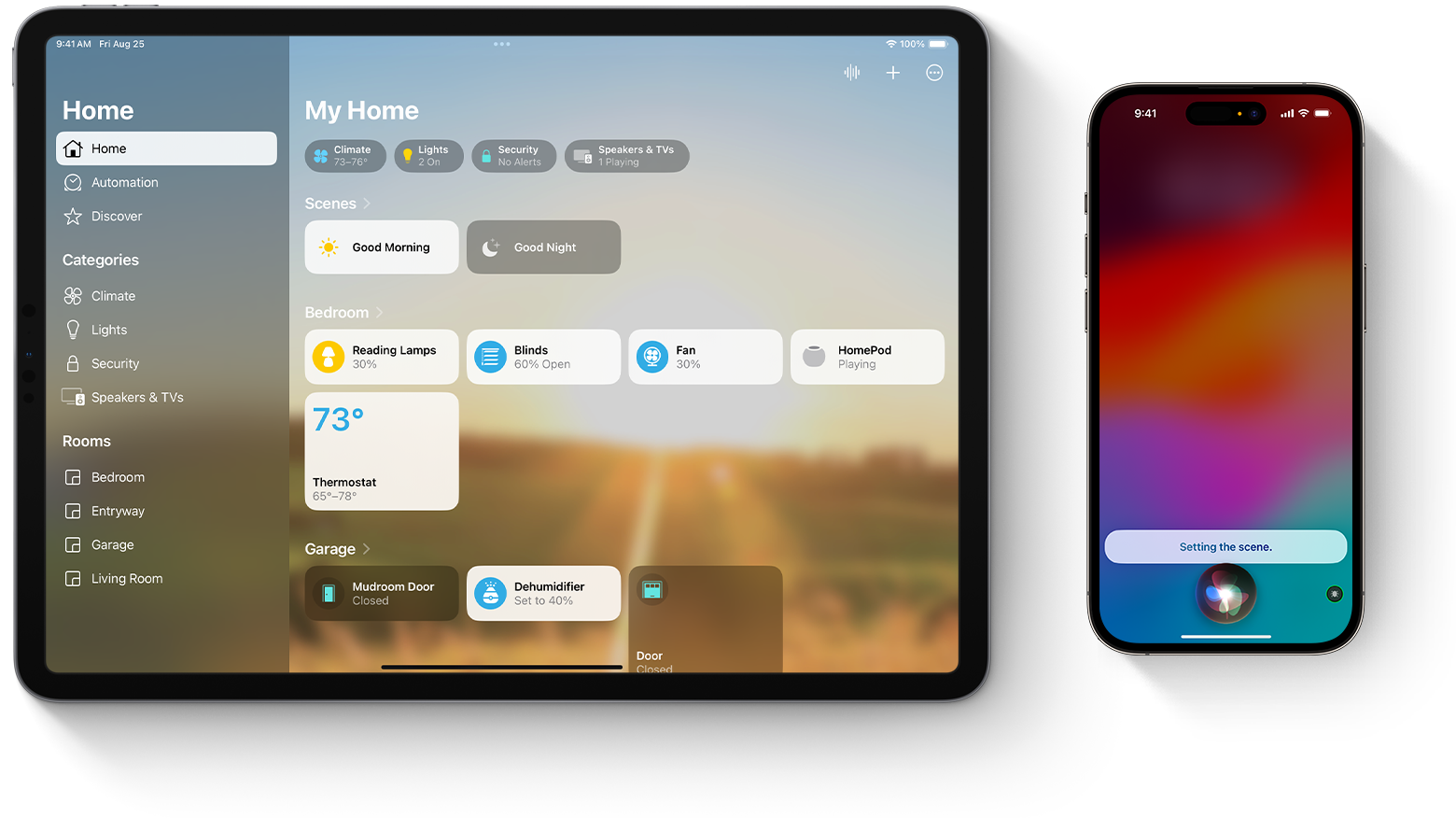
Komma igång med Siri
Se hur du använder Siri med någon av dina Apple-enheter som har stöd för Siri.1
Hitta tillbehör som fungerar med Apple HomeKit och ställ sedan in dem i appen Hem.
Skapa scenarier och automatiseringar för att styra flera tillbehör samtidigt genom att helt enkelt be Siri.
Om du vill fjärrstyra dina HomeKit-tillbehör med Siri behöver du ställa in en hemhubb.
Använda rösten för att slå på och av
Siri vet vilka HomeKit-tillbehör som är inställda i Hem-appen samt deras status. Siri identifierar dina tillbehör med hjälp av namn, plats och andra uppgifter som du har lagt till i appen Hem. Och har du ställt in en HomePod, HomePod mini, Apple TV eller iPad som hemhubb,2 kan du styra ditt hem med Siri från så gott som var som helst.
Slå på och stänga av tillbehör
Oavsett om det handlar om lampor eller apparater kan Siri slå på och stänga av dina HomeKit-tillbehör. Aktivera Siri och säg något i stil med:
”Slå på lamporna.”
”Stäng av fläkten.”
”Tänd ljuset.”
”Slå på värmen.”
Justera ett tillbehör
Siri kan justera vissa HomeKit-tillbehör, som lampor eller termostaten. Aktivera Siri och säg något i stil med:
”Ändra temperaturen till 20 grader.”
”Ställ in belysningen på nedervåningen till 50 %.”
”Skruva upp belysningen i vardagsrummet maximalt.”
”Slå på blå belysning i sovrummet.”
Styra ett tillbehör vid en viss tidpunkt
Planera din dag genom att be Siri redan nu att aktivera tillbehör senare. Aktivera Siri och säg något i stil med:
”Lås ytterdörren klockan 20.”
”Öppna persiennerna i vardagsrummet vid soluppgången.”
”Stäng av fläkten i sovrummet vid tolv.”
”Tänd utomhuslamporna vid solnedgången.”
Styra ett rum eller en zon
Om du organiserar dina tillbehör efter rum eller zon kan du styra delar av ditt hem med ett enda kommando. Aktivera Siri och säg något i stil med:
”Stäng av belysningen på nedervåningen.”
”Slå på fläkten på kontoret.”
”Slå på värmen på övervåningen.”
Styra ett rum med HomePod
Om du har en HomePod kan du styra alla HomeKit-tillbehör i rummet som enheten befinner sig i med ett enda kommando. Aktivera Siri och säg något i stil med:
”Stäng av belysningen.”
”Slå på fläkten.”
”Stäng av ljuset.”
Skapa ett scenario med Siri
Med scenarier kan du styra flera tillbehör samtidigt. Och med Siri kan du ställa in ett scenario bara genom att använda rösten. Här är några exempel:
”Hej Siri, god natt.”
”Hej Siri, jag är hemma.”
”Hej Siri, använd scenariot för att läsa.”
Kontrollera statusen för hemmet
Ligger du i sängen och vill veta om du glömde släcka på nedervåningen? Siri vet. Aktivera Siri och säg något i stil med:
”Är lamporna tända på nedervåningen?”
”Är garagedörren öppen?”
Fjärrstyra dina tillbehör
Om du har ställt in en hemhubb kan du be Siri att styra ditt hem när du är borta.3 Aktivera Siri och säg något i stil med:
”Lås ytterdörren.”
”Släck lamporna i sommarstugan.”
”Ändra temperaturen i fritidshuset till 22 grader.”
”Aktivera mitt säkerhetssystem.”
Hjälpmedel, funktioner och kommandon för Siri varierar för olika språk och länder eller regioner. Läs vilka Siri-funktioner som stöds i ditt land eller din region.
HomePod och HomePod mini är inte tillgängliga i alla länder eller regioner.
När du låser din enhet kan vissa tillbehör inte styras med Siri. Till exempel måste du låsa upp enheten innan du kan be Siri låsa upp din dörr.
